
サイトを作ろうと思い立ち。
ドメイン取ったまではいいものの。
(´・ω・`) 途中で断念し、そのままサイトを放置・・・
そんな経験ありませんでしょうか。
それで使わなくなったドメイン。
これを自動更新の設定にしているとマズイ。
毎年ムダな更新料を払う羽目になります。
(´・ω・`)ええ、実は払っちゃってましたよ・・・
そんなわけで、今回はムームードメインでドメインを解約する手順を紹介します。
この手順、結構ややこしいんですよね。
自分もわからなくて迷いました。
もし同じように困っている方がいましたら、本手順が参考になれば幸いです。
解約するのに行うことは2つ
ドメインを解約するには、大きく分けて、下記の2つの処理を行います。
- 自動更新を止める
- 解約する
自動更新を止めてからでないと、解約できませんので注意してください。
(´・ω・`) それに気づくまでに時間かかりました・・・
自動更新を止める
それでは手順です。
1.ムームードメインを開いて、ログインしておきます。
2.[お支払い方法]→[自動更新設定]とたどってクリックします。
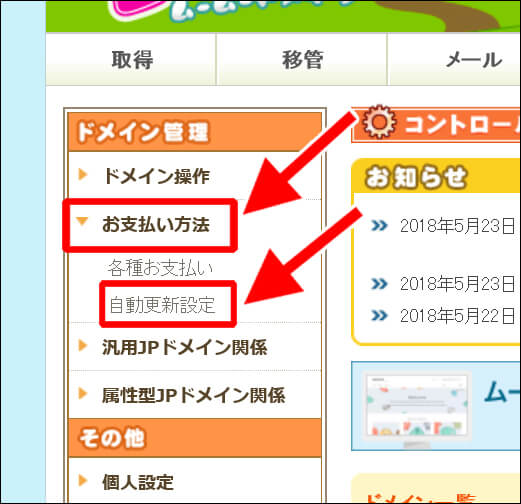 3.解除したいドメインを[クレジットカード決済](または[おさいぽ決済])から[未設定]に変更します。
3.解除したいドメインを[クレジットカード決済](または[おさいぽ決済])から[未設定]に変更します。
その後[変更]をクリックして確定します。
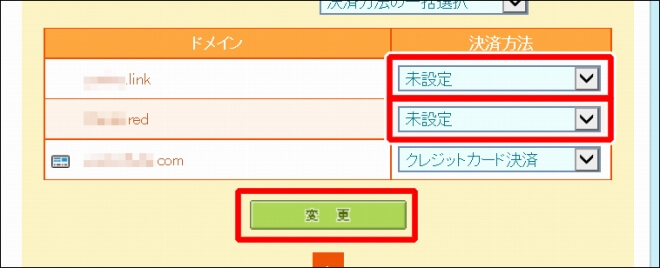 これで自動更新を停止させました。
これで自動更新を停止させました。
続いて、解約の手順に移ります。
解除する
1.[ドメイン操作]→[ドメイン一覧]とたどってクリックします。
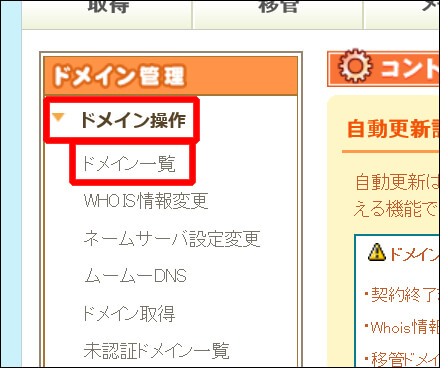
2.表示されたドメインから、利用しないドメインの名前部分をクリックします。
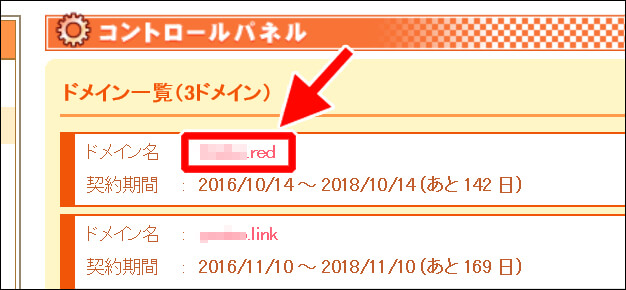
3.少し下のほうに、[契約情報]という項目があります。
その項目にある[解約]をクリックします。
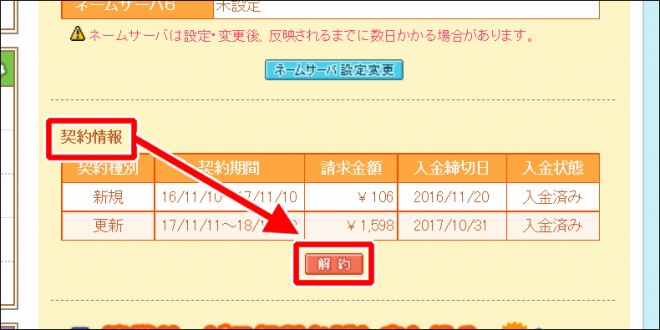
4.[OK]をクリックします。
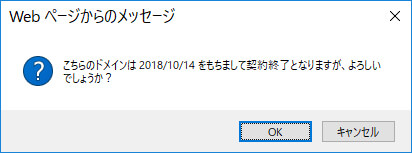
5.キャンセルしたというメッセージが表示されます。
再度、[OK]をクリックして画面を閉じます。

解除されたことを確認する
管理画面のトップページを表示します。
解約したドメインには、下図のように[解約済み]と表示されます。
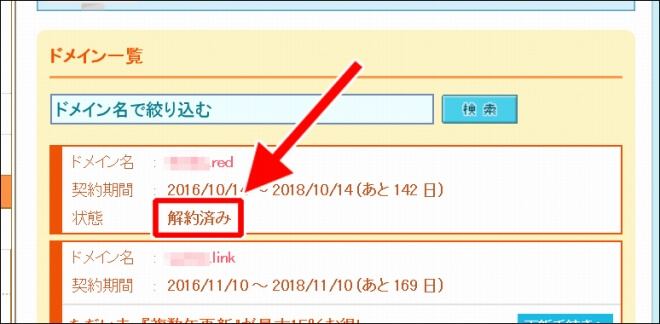 これですべて完了です。
これですべて完了です。
他にも解除したいドメインがあれば、手順を繰り返してください。
(`・ω・´)b これで一件落着!

